
เนื้อหา
แม้ว่าจะสะดวกกว่าในการฟังเพลงบนอุปกรณ์ Samsung ของคุณในขณะที่ใช้แอปสตรีมมิงเช่น Pandora หรือ Spotify แต่ก็ยังสามารถคัดลอกไฟล์เพลงจากพีซีของคุณและฟังเพลงโปรดของคุณได้แม้ว่าจะไม่มีการเชื่อมต่ออินเทอร์เน็ตก็ตาม บทช่วยสอนสั้น ๆ นี้จะแสดงให้คุณเห็นว่าคุณสามารถคัดลอกเพลงจากพีซีได้อย่างไร
ขั้นตอนในการคัดลอกไฟล์เพลงไปยังอุปกรณ์ Samsung ของคุณ
เวลาที่ต้องการ: 5 นาที
ในการย้ายไฟล์เพลงจากพีซีไปยังโทรศัพท์หรือแท็บเล็ต Samsung คุณจะต้องใช้สาย USB เมื่อคุณได้รับการดูแลแล้วให้ทำตามขั้นตอนด้านล่างเพื่อเริ่มการถ่ายโอนไฟล์
- เชื่อมต่ออุปกรณ์ Samsung ของคุณกับพีซีของคุณ
ถ้าเป็นไปได้ให้ใช้เฉพาะสาย USB ที่มาพร้อมกับโทรศัพท์ของคุณ หากคุณไม่สามารถใช้สายเคเบิลเดิมได้ตรวจสอบให้แน่ใจว่าคุณใช้สายเคเบิลที่รองรับการเชื่อมต่อ MTP
 หากคุณเคยเชื่อมต่อกับพีซีเครื่องนี้มาก่อนแล้วข้อความแจ้งอาจไม่ปรากฏขึ้นเลย
หากคุณเคยเชื่อมต่อกับพีซีเครื่องนี้มาก่อนแล้วข้อความแจ้งอาจไม่ปรากฏขึ้นเลย 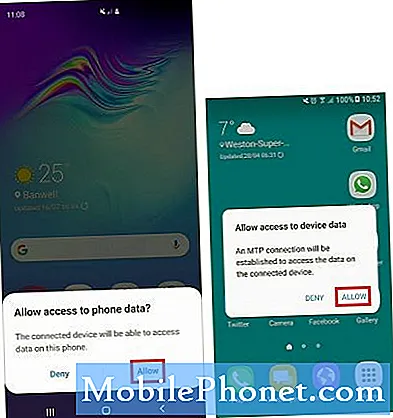
- เข้าถึงตัวเลือก USB
ปัดลงจากด้านบนเพื่อดึงแถบสถานะลงมา มองหา ระบบ AndroidUSB สำหรับการถ่ายโอนไฟล์ แล้วแตะ
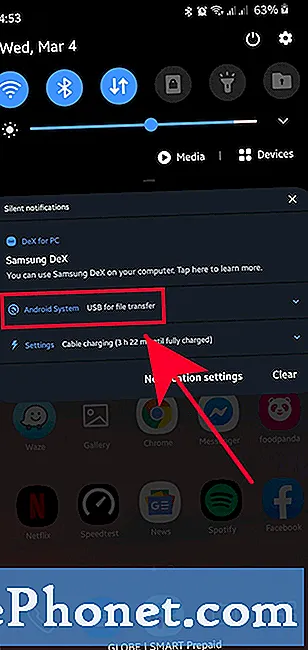
- เลือกการโอนไฟล์
แตะ การโอนไฟล์ ภายใต้ ใช้ USB สำหรับ มาตรา.
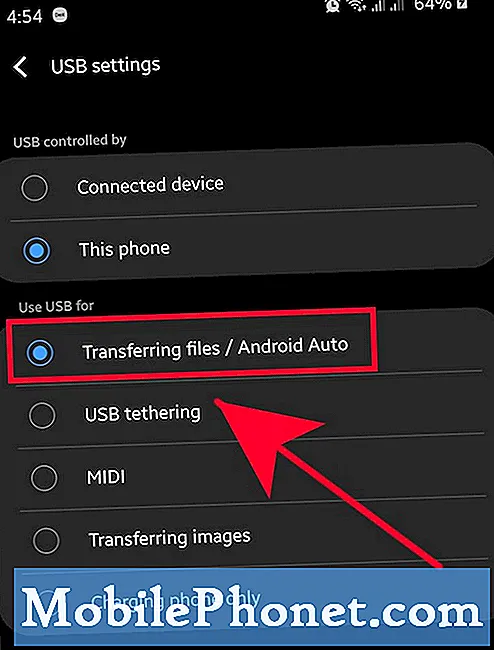
- เข้าถึงโทรศัพท์ของคุณในพีซีของคุณ
เปิด File Explorer ในพีซีของคุณและเลือกอุปกรณ์ของคุณ
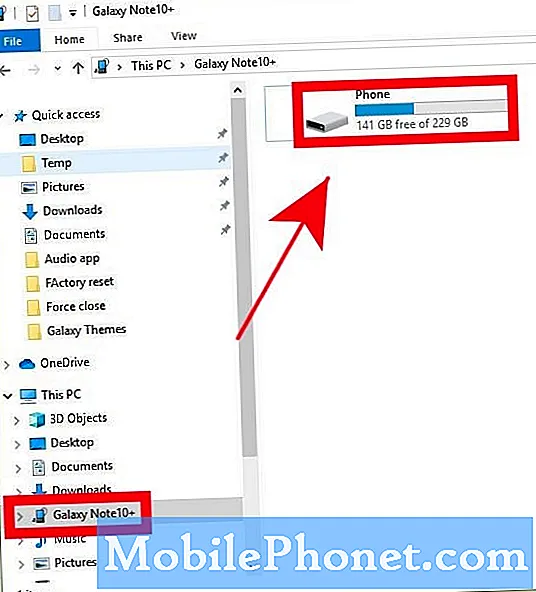
- คลิกที่โฟลเดอร์ Music
ค้นหาไฟล์ โฟลเดอร์เพลง ในรายการและเปิด
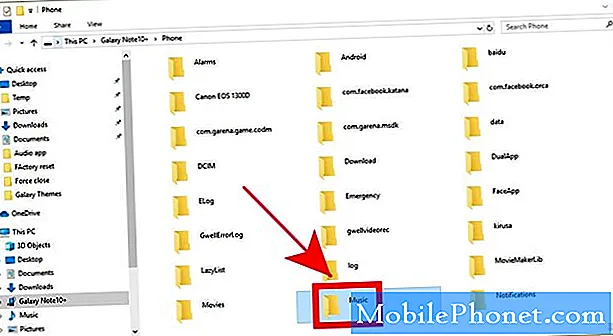
- คัดลอกไฟล์เพลงของคุณไปยังอุปกรณ์ Samsung ของคุณ
ลากและวางหรือคัดลอกไฟล์เพลงจากพีซีของคุณไปยังโฟลเดอร์เพลง หากคุณกำลังย้ายไฟล์จำนวนมากการถ่ายโอนอาจใช้เวลานานกว่าจะเสร็จสิ้น
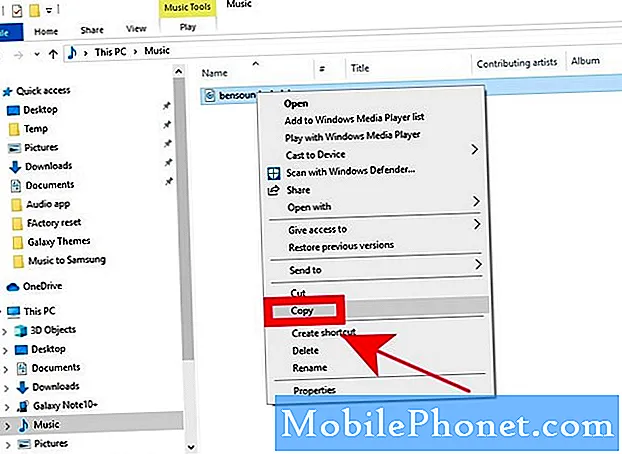
การอ่านที่แนะนำ:
- วิธีใช้ธีมบนอุปกรณ์ Samsung Galaxy
- วิธีรีเซ็ตอุปกรณ์ Samsung Galaxy จากโรงงาน (Android 10)
- วิธีแก้ไข Samsung Audio App ขัดข้องหลังจากอัปเดต Android 10
- วิธีบังคับให้ออกจากแอปบนอุปกรณ์ Samsung
ขอความช่วยเหลือจากเรา
มีปัญหากับโทรศัพท์ของคุณ? อย่าลังเลที่จะติดต่อเราโดยใช้แบบฟอร์มนี้ เราจะพยายามช่วย นอกจากนี้เรายังสร้างวิดีโอสำหรับผู้ที่ต้องการทำตามคำแนะนำด้วยภาพ เยี่ยมชมช่อง Youtube TheDroidGuy ของเราเพื่อแก้ไขปัญหา


